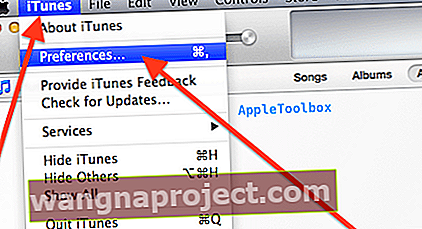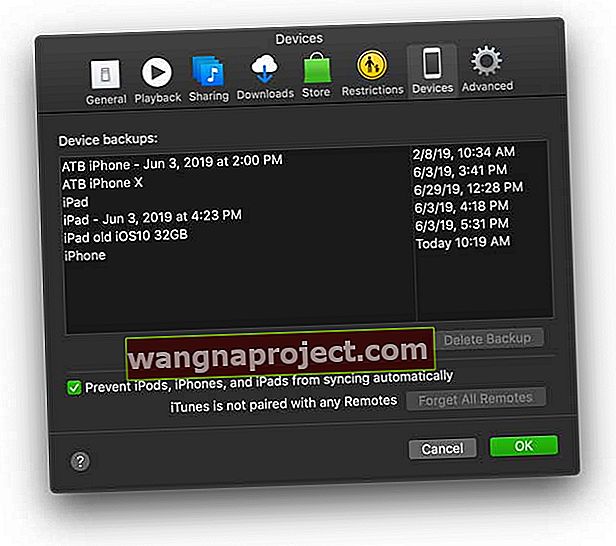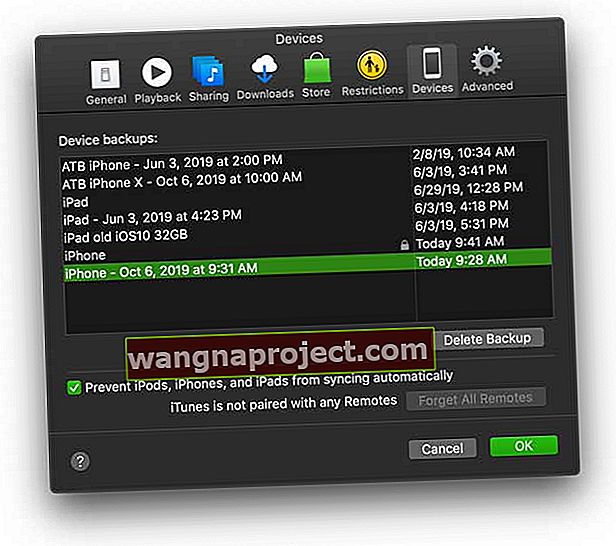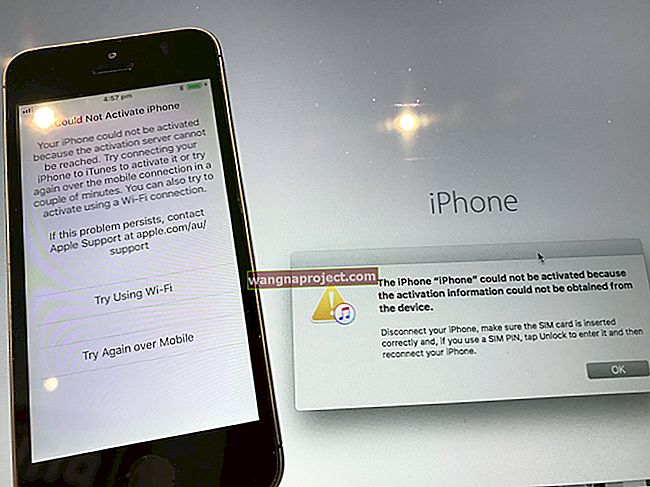iTunes или Finder могат да архивират вашите данни от всички ваши iOS устройства; iPhone, iPad или iPod touch. По подразбиране iTunes и Finder поддържат само по едно архивиране на iOS устройство. Това е допълнително архивиране, което означава, че се архивират само данни, които са се променили. Така че, когато синхронизирате вашето устройство „отново“, архивният файл всъщност се презаписва от новото съдържание и старите данни се изтриват.
Но за съхранение може да искате да архивирате старите си архиви, за да запазите тези по-стари резервни копия на iPhone, iPad или iPod touch, само в случай, че искате или трябва да възстановите нещо.
Как да архивирате резервно копие на iOS или iPadOS на iPhone, iPod или iPad
Забележка: Тези стъпки са подобни, независимо дали използвате iTunes или Finder. За iTunes се уверете, че имате инсталирана най-новата версия на iTunes на вашия компютър. За Finder актуализирайте macOS до последната му версия, която включва поддръжка за архивиране на вашите устройства с помощта на приложението Finder.
- Свържете вашето iOS устройство към вашия компютър
- Придвижете се до iTunes> Предпочитания (за Windows: Изберете Редактиране> Предпочитания)
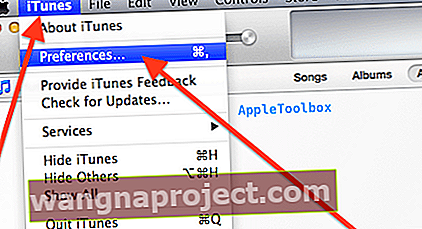
- Изберете Устройства
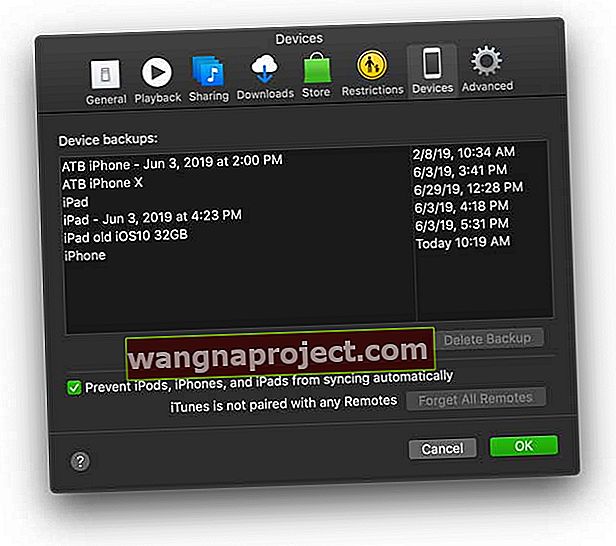
- В списъка Архивиране на устройства намерете архива на устройството, който искате да архивирате
- Щракнете с мишката или щракнете с десния бутон върху това архивиране и изберете Архив от опциите: Изтриване, Архивиране и Показване във Finder

- След като бъде архивиран, вашият архив показва датата и часа на архива
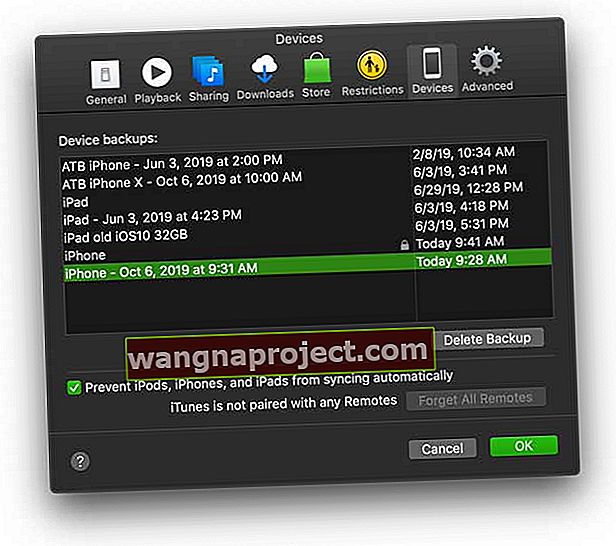
- Следващият път, когато синхронизирате вашето устройство, iTunes създава чисто нов архивен файл и не презаписва архивираното ви архивиране
Ако искате да възстановите вашия iPhone, iPad или iPod touch от архивирано архивиране (вашите стари архиви), моля, прочетете тази статия, за да научите как.
Как да намерите конкретно архивиране на iDevice
- Отворете iTunes
- Изберете Предпочитания (за Windows: Изберете Редактиране> Предпочитания)
- Щракнете върху Устройства
- Щракнете с контролен бутон или щракнете с десния бутон върху желаното архивиране и изберете Показване във Finder
За да намерите резервните копия на вашето устройство, вижте тази статия, където резервните копия на iPhone, iPad или iPod touch се съхраняват на Mac или Windows
Как да изтриете резервни копия на iOS и iPadOS
- Изберете iTunes> Предпочитания (за Windows: Изберете Редактиране> Предпочитания)
- Щракнете върху Устройства
- Изберете архива, който искате да изтриете
- Щракнете върху Изтриване на резервно копие, след което потвърдете
Управлявайте вашите резервни копия на iPadOS и iOS, които съхранявате в iCloud
Ако използвате и iCloud Backup, няма да намерите списък с вашите архиви на iCloud.com. Вместо това намерете резервните копия на iCloud на самото ви устройство с iOS.
- Използвайки iOS 11+, отворете Настройки> Apple ID> iCloud> Управление на съхранението> Архивиране
- За iOS 10.3 отидете в Настройки> Apple ID> iCloud> докоснете графиката, за да покажете използването на iCloud и изберете Управление на съхранението
- С iOS 10.2 или по-нова версия отидете в Настройки> iCloud> Съхранение> Управление на съхранението